QR-koodi loomine
Valige QR-koodi tüüp ja alustage QR-koodide loomist oma sisu jagamiseks.
Kuidas kasutada QR-koodi oma restorani menüüs?
Menüüde QR-koodid pakuvad külastajatele mugavat võimalust vaadata kõiki teie restorani pakutavaid söögikogemusi, ilma et nad peaksid ootama, et teenindaja annaks neile menüüd kätte.
QR-koode saab hõlpsasti paigaldada restorani laudadele ja siltidele ning need pakuvad teie külastajatele täiesti puutumatut kogemust. Lisaks saab teie restoran vähendada trükikulusid, kuna teil ei ole vaja nii palju füüsilisi menüüsid välja trükkida. Ideaalne lahendus, kui katsetate uute roogade ja hooajaliste pakkumistega.
My QR Code saate oma menüüd igal ajal muuta, ilma et peaksite genereerima uusi QR-koode! Sest me genereerime dünaamilisi QR-koode, mis võimaldab teil lisada uusi roogasid, menüü kujundusi ja pilte hetkega, aidates teil selle käigus veelgi rohkem raha säästa.
- Niipea, kui teie külastajad on istet võtnud, saavad nad lihtsalt skannida QR-koodi ühilduva nutitelefoni või rakendusega ja näha kõike, mida teie restoran pakub. See on kõige mugavam viis kontrollida pakutavaid söögikogemusi, eriti kuna toitlustajad ei pea ootama, kuni neile antakse traditsiooniline menüü.
Pane menüü QR-koodid restorani laudadele
- Restoranide akendele paigutatud menüü QR-koodid võimaldavad söögikohta otsivatele möödakäijatele kohese juurdepääsu teie täielikule söögikohtade valikule. See on suurepärane võimalus meelitada rohkem inimesi oma restorani ja aidata kaasa teie ärile lisakõne tekitamisele.
Menüü QR-koodide paigutamine restorani akendele
- Istekohta ootavad külastajad saavad lihtsalt skaneerida ooteala lähedal asuvat sildi ja pääseda menüü digitaalsele versioonile. See muudab ootamise pisut talutavamaks ja annab söögikülalistele midagi, millega nad saavad vahepeal tegeleda, kuni laud vabaneb.
Lisage menüüde QR-koodid restorani siltidele
Kuidas kasutada oma QR-koodi generaatorit restorani menüüs?
Et tõhusalt kasutada oma QR-koodi generaatorit restoranimenüü jaoks MyQRCode’iga, järgige järgmisi samme:
- Mine MyQRCode’i veebisaidile ja klõpsa Create my QR code,
- Valige QR-koodi tüübiks Menu,
- Sisestage oma restorani andmed, täitke vajalikud menüüosad ja lisage pildid,
- Klõpsake nuppu Järgmine ja kohandage oma QR-koodi kujundust,
- Restoranimenüü QR-koodi genereerimiseks ja allalaadimiseks valige Valmis.
Kaasaegsed restoranikülastajad leiavad, et QR-koodide kasutamine koha peal on palju mugavam.
Appetize’i kontaktivaba tehnoloogia uuringu kohaselt eelistas 2020. aastal 45% ameeriklastest kasutada nutitelefoni restoranimenüüd, tellida ja maksta.
Huvi QR-koodide kasutamise vastu restoraniäris nii USAs kui ka kogu maailmas on endiselt kaks korda suurem kui enne COVID-19 pandeemia puhkemist, näitavad Google Trendi andmed.
Kui soovite luua QR-koodi restorani menüüle, kaaluge tööriista MyQRCode. See pakub ulatuslikke kohandamisvõimalusi, redigeeritavaid QR-koode ja kasutajasõbralikku generaatorit. Kohandage oma menüü kujundust, lisades MyQRCode’i abil pilte, kakskeelseid pealkirju ja kirjeldusi, logosid ja eelistatud värviskeemi. Samuti saate luua QR-koodi oma olemasolevale menüüle, olenemata sellest, kas see asub teie veebisaidil või on saadaval PDF-versioonina.
Kuidas genereerida QR-kood restorani menüü PDF-versiooni jaoks?
QR-koodi genereerimine restorani menüü PDF-versiooni jaoks:
- Avage brauseris MyQRCode ja valige QR-koodi tüübiks PDF,
- Nimetage oma QR-kood,
- Lisage restorani nimi ja menüü kirjeldus,
- Laadige üles oma menüü PDF-versioon,
- Kohandage soovi korral QR-koodi kujundust,
- Klõpsake nuppu Finish, et genereerida PDF-restorani menüü QR-kood.
Pange tähele, et meie QR-koodi generaatoriga saate üles laadida PDF-faile kuni 20 MB suuruse maksimumsuurusega.
Kui teie menüü ületab selle piirmäära, soovitame selle kokku suruda või jagada väiksemateks osadeks.
Saate oma PDF-faili kokku suruda populaarsete tasuta tööriistadega, nagu iLovePDF või Smallpdf.
Pärast optimeerimist saate oma restorani menüüle hõlpsasti QR-koodid üles laadida ja genereerida, kasutades selleks meie veebisaiti.
Kuidas luua QR-kood minu veebisaidil oleva restorani menüü jaoks?
QR-koodi genereerimine teie veebisaidil asuva restorani menüü jaoks:
- Avage MyQRCode ja valige veebisaidi URLi QR-koodi tüüp,
- Nimetage oma QR-kood ja lisage link oma veebisaidi menüüsse,
- Kohandage QR-koodi kujundust (valige raamid, värvid ja mustrid ning lisage oma restorani logo),
- Looge, vaadake läbi ja laadige alla oma QR-kood.
Keskuse asukoht on kõigile kasulik.
MyQRCode võimaldab teil paigutada oma restorani logo QR-koodi keskele.
Seda teeb 55% restoranidest, nagu selgus 2020. aasta uuringust, milles osales üle 950 restorani.
Pange tähele, et teie logo peab olema JPG-, PNG- või SVG-fail, mille suurus on kuni 5 MB.
MyQRCode’i abil saate isikupärastatud puudutuse, mis muudab teie QR-koodi teie restorani veebisaidiga ühendatuna silmapaistvaks.
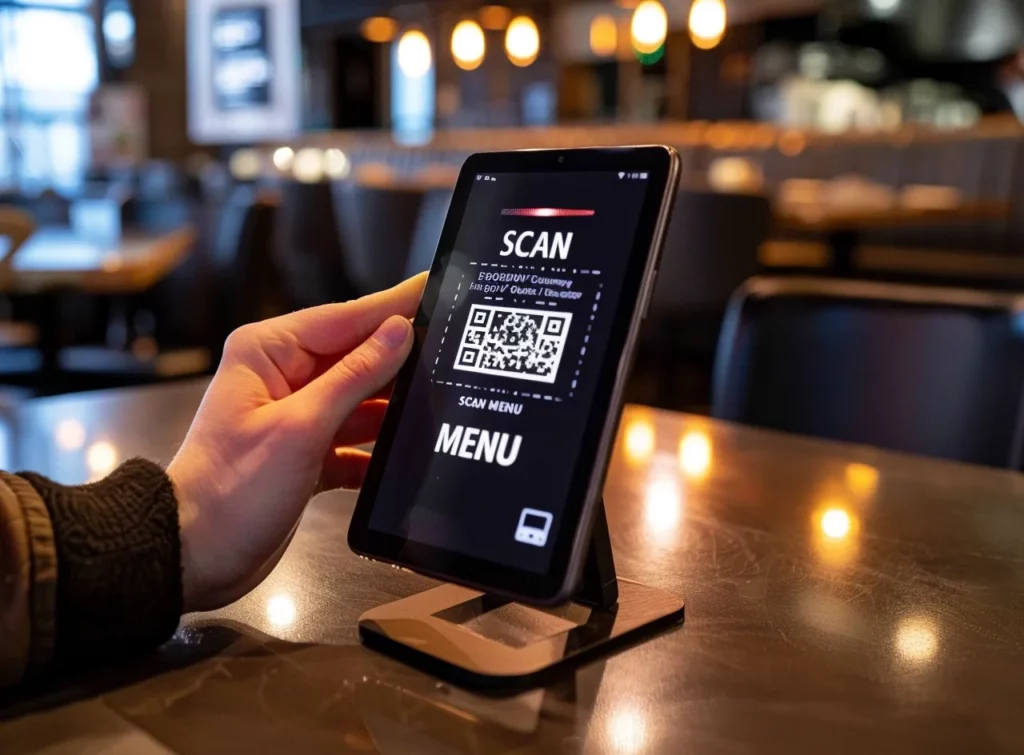
Kuidas genereerida QR-koodi restorani menüüle, kui mul ei ole veebisaiti?
QR-koodi loomine restorani menüü jaoks, kui teil ei ole veebisaiti:
- Mine MyQRCode’ile ja klõpsa nupule Create my QR code,
- Valige QR-koodi tüübiks valik Menüü,
- Looge oma digitaalne menüü nullist,
- Valikuliselt saate QR-koodi kujundust kohandada,
- Digitaalse menüü QR-koodi genereerimiseks klõpsake nuppu Finish.
Meie QR-koodi generaator pakub lihtsaid vahendeid digitaalsete menüüde loomiseks.
Menüü värviskeemi kohandamiseks valige soovitatud värvipalettide hulgast või kasutage kohandatud välimuse jaoks värvivalijat.
Seejärel täiendage seda oma restorani üksikasjadega, sealhulgas nime, kirjelduse ja logoga.
Lõpuks lisage menüüartiklid ja jaotised (nt eelroog, põhiroog või magustoit) koos nende nimede, kirjelduste, hindade ja piltidega.
Kuidas genereerida QR-kood restoranimenüü erinevate osade, näiteks eelroogade, põhiroogade ja magustoitude jaoks?
QR-koodi genereerimine erinevate restorani menüüosade jaoks:
- Logi sisse MyQRCode’i ja valige QR-koodi tüübiks Menu,
- Sisestage oma restorani nimi, kirjeldus ja logo,
- Kerige alla digitaalse menüü loojale ja lisage teave vajaliku menüüosa kohta,
- QR-koodi raami, mustri ja värvi kohandamiseks valige Järgmine,
- Klõpsake nuppu Finish, et luua QR-kood konkreetse menüüosa jaoks.
Kui olete loonud QR-koodi eraldi menüüosa jaoks (näiteks eelroogade jaoks), jätkake järgnevate osade loomist.
Selleks korrake ülaltoodud samme, kuni saavutate soovitud tulemuse.
Lisaks võimaldab MyQRCode digitaalsete menüüosade kohandamist suurel määral.
Nimetage igaüks neist, esitage kirjeldused ja lisage vajaduse korral tõlked eri keeltesse.
Samuti saate lisada nii palju punkte kui vaja – meie QR-koodi generaatoriga ei ole mingeid piiranguid.
Kuidas genereerida QR-kood restoranimenüüle erinevates keeltes?
QR-koodi genereerimine restorani menüüle erinevates keeltes:
- Avage MyQRCode ja valige menüü QR-koodi tüüp,
- Sisestage oma restorani teave erinevates keeltes,
- Lisage menüüpunktid ja jaotised koos nende tõlgetega,
- Kohandage soovi korral oma QR-koodi kujundust,
- Mitmekeelse menüü QR-koodi genereerimiseks klõpsake nuppu Finish.
MyQRCode’i funktsionaalsuse abil saate aga hõlpsasti ületada keelte vahelist lõhet.
Looge menüü, mis vastab erinevatele keele-eelistustele.
Nii jõuate laiema sihtrühmani ja pakute oma külastajatele tõeliselt kliendikeskset lähenemist.
Üllataval kombel jätab enamik restorane digitaalsete menüüde loomisel keelelist mitmekesisust tähelepanuta, nagu näitab 2020. aasta uuring, milles osales üle 950 restorani.
Peaaegu kõik neist kohtadest pakkusid menüüd ainult ühes keeles.
Kuidas genereerida QR-kood restorani menüüle, mis määrab automaatselt külastaja keele?
QR-koodi genereerimine restorani menüüle, mis vastab külastaja keelele:
- Mine MyQRCode’i ja vali QR-koodi tüübiks Menu,
- Sisestage oma restorani info mitmes keeles,
- Lisage menüüpunktid ja jaotised, mille nimed ja kirjeldused on erinevates keeltes,
- QR-koodi kujunduse kujundamiseks klõpsake nuppu Järgmine,
- Loo mitmekeelse restoranimenüü jaoks QR-kood.
MyQRCode abil saate oma restorani menüüsse lisada 2 keelt.
Esmane keel on rasvases kirjas, teine keel aga kursiivis tõlkena allpool.
Meie QR-koodi generaator pakub mitmekeelset funktsiooni järgmiste menüüelementide nimede ja kirjelduste jaoks: restorani teave, menüü jaotised ja menüüartiklid.
See on kasulik eripühade või ürituste puhul, kui peate katma erinevaid kliente.
Kuidas luua QR-kood eripühade või ürituste restoranimenüü jaoks?
QR-koodi genereerimiseks eripühade või ürituste restoranimenüü jaoks, järgige järgmisi samme:
- Logi sisse MyQRCode’i ja valige menüü QR-koodi tüüp,
- Lisage oma restorani nimi, kirjeldus ja logo,
- Täpsustage oma puhkusemenüüd menüüosas ja objektide redaktoris,
- Vajadusel kohandage oma QR-koodi kujundust,
- Klõpsake nuppu Finish, et luua QR-kood spetsiaalse puhkusemenüü jaoks.
Kui teil on juba olemas PDF-formaadis puhkusemenüü, valige meie QR-koodi generaatoris QR-koodi tüübiks PDF. Seejärel laadige üles oma PDF-fail (kuni 20 MB), esitage asjakohased üksikasjad (nt hooajaline menüü) ja looge QR-kood.
Kui teie eripuhkuse menüü asub teie veebisaidil, saate selle jaoks ka hõlpsasti QR-koodi genereerida.
Avage MyQRCode, valige veebisaidi URLi QR-koodi tüüp, sisestage oma pühademenüü link ja koostage QR-kood.
QR-koodide genereerimine aitab hoida oma kliente asjakohase teabega kursis. Kui soovite lisada teavet allergeenide kohta, toitumisfakte, kalorite arvu ja muud põhjalikku teavet, on QR-koodi tüübiks “Menüü” parim valik.
Kuidas genereerida QR-koodi restorani menüüle, mis sisaldab teavet allergeenide, toitumisfaktide või kaloraaži kohta?
Selleks, et genereerida restoranimenüüle QR-kood koos allergeenide ja toitumisfaktidega ning muudki, tehke järgmised sammud:
- Mine MyQRCode’i ja vali QR-koodi tüübiks Menu,
- Lisage asjakohane toitumis- ja allergeeniinfo,
- Looge menüü jaotised ja elemendid,
- Valige iga menüüartikli jaoks allergeenid soovitatud nimekirjast,
- Lisage toote kirjeldusse toitumisfaktid ja kaloraaž,
- Kujundage ja genereerige oma QR-kood.
FARE patsiendiregistri andmetel on restoranid nii täiskasvanute kui ka laste toiduallergia reaktsioonide teine kõige levinum koht.
Seega on teie klientide ohutuse tagamiseks väga oluline anda selget teavet allergeenide kohta ja täpsustada toitumispiirangud, näiteks gluteenivabad või halal-valikud.
Ärge unustage lisada need andmed oma menüü toidu- ja joogiosadesse.
Kuidas genereerida eraldi QR-koodi restorani veini- või joogimenüüle?
QR-koodi genereerimiseks oma restorani veini- või joogimenüüle eraldi:
- Logi sisse MyQRCode’i ja valige QR-koodi tüübiks Menu,
- Sisestage oma restorani nimi ja kirjeldus,
- Looge joogimenüü osa koos toodete nimede, kirjelduste ja hindadega,
- Kohandage oma QR-koodi välimust meie QR-koodi generaatori abil,
- Joogimenüü QR-koodi loomiseks klõpsake nuppu Finish.
Et teha oma restorani veinimenüüle QR-kood, tehke ülaltoodud sammud, milles kirjeldate üksikasjalikult oma veinivalikut.
Lisage MyQRCode‘is toodete nimed ja kirjeldused kahes keeles, lisage pildid ning sisestage hinna ja allergeenide andmed.
Teine võimalus on lisada oma veini- või joogimenüü eraldi sektsioonina MyQRCode’i QR-koodi generaatori kasutajaliidese kaudu.
Kõige selle krooniks kaaluge QR-koodi loomist oma veebipõhise broneerimissüsteemi jaoks, et muuta oma saal oma klientidele mugavamaks.
Kuidas luua QR-kood, mis viitab nii digitaalsele restoranimenüüle kui ka veebipõhisele broneerimissüsteemile?
Kui teil on vaja luua QR-kood digitaalse restorani menüü ja veebipõhise broneerimissüsteemi jaoks, alustage selle loomisega menüü jaoks:
- Mine MyQRCode’ile ja klõpsa Create my QR code,
- Valige QR-koodi tüübiks Menu,
- Looge oma digitaalne restoranimenüü, lisades restorani info, menüüartiklid ja jaotised,
- Kohandage oma QR-koodi, valides raami värvid, mustri ja nurgastiili,
- Vaadake läbi ja genereerige oma QR-kood digitaalse menüü jaoks.
QR-koodi loomiseks oma veebipõhise broneerimissüsteemi jaoks kasutage MyQRCode’is lihtsat veebisaidi URLi QR-koodi tüüpi. Lisage oma QR-koodi kujundusse link oma broneerimissüsteemile ja huvipakkuv CTA, et julgustada rohkem broneeringuid.
Kuidas luua QR-kood restorani menüüle, mis sisaldab päevapakkumisi või kampaaniaid?
QR-koodi genereerimiseks restorani menüüle, mis sisaldab päevapakkumisi või kampaaniaid, toimige järgmiselt:
- Logi sisse MyQRCode’i ja valige menüü QR-koodi tüüp,
- Looge digitaalne menüü meie QR-koodi generaatoriga,
- Looge eraldi jaotis nimega “Kampaaniad” ja lisage oma päevapakkumised menüüartiklitena,
- Kohandage oma QR-koodi kujundust kohandatud logo, raamide ja mustritega,
- QR-koodi loomiseks klõpsake nuppu Finish.
Pange tähele, et MyQRCode pakub täielikult redigeeritavaid koode.
Seega ei pea te iga kord, kui soovite oma päevapakkumisi või kampaaniaid uuendada, uut QR-koodi looma.
Lihtsalt sisenege meie QR-koodi generaatori armatuurlauale, et teha vajalikud muudatused.
Vahepeal jätkavad teie kliendid oma mobiilseadmetega sama QR-koodi skaneerimist.
Kuidas genereerida QR-koodi restorani menüüle, mis on optimeeritud mobiilis vaatamiseks?
QR-koodi tegemine mobiilseks optimeeritud restorani menüü jaoks:
- Logi sisse MyQRCode’i ja klõpsake nuppu Create my QR code,
- Valige QR-koodi tüübiks Manu,
- Sisestage teave oma restorani kohta,
- Lisage menüüartiklid ja jaotised koos nende nimede, kirjelduste, piltide ja hindadega,
- Kohandage soovi korral oma QR-koodi välimust ja tunnetust,
- Vaadake läbi ja genereerige oma QR-kood.
Kõik MyQRCode’iga loodud QR-koodid, sealhulgas restoranide menüüd, on kohandatud mobiilseadmetele.
MyQRCode’i abil ei pea te muretsema mobiilse optimeerimise pärast.
Arvestades, et 86,66% nutitelefonide kasutajatest on vähemalt korra QR-koodi skaneerinud (MobileIroni andmetel), rõhutame mobiilse optimeerimise tähtsust.
Ükskõik, kas tegemist on päevapakkumiste või vahelduvate hooajaliste menüüdega, meie mobiilisõbralikud QR-koodid tagavad, et teie restorani pakkumised on alati kättesaadavad.
Kuidas luua QR-kood roteeruva hooajalise restorani menüü jaoks?
QR-koodi genereerimine roteeruva hooajalise restorani menüü jaoks:
- Avage MyQRCode ja valige QR-koodi valikuks Menu,
- Sisestage oma restorani andmed: nimi, kirjeldus, pildid jne,
- Lisage hooajalise menüü loomiseks vajalikud jaotised ja elemendid,
- Jätkake oma QR-koodi kujunduse kohandamist,
- Vajutage nuppu Finish, et vaadata läbi ja luua oma QR-kood hooajalise menüü jaoks.
Hooajaline turundus toob teie ettevõtte potentsiaalsete klientide ette, suurendades seeläbi brändi tuntust internetis ja andes potentsiaalsetele klientidele põhjuse teid esimest korda proovida.
Rewards Networki andmetel tellib peaaegu 59% klientidest suurema tõenäosusega menüüartiklit, kui see on märgistatud kui “hooajaline”.
Meie QR-koodi generaatori abil saate oma hooajalisi toite esile tõsta ja rohkem kliente ligi meelitada.
Andke oma klientidele veelgi sügavamalt tutvuda oma menüüga, lisades pilte või videoid oma pakkumistest.
Kuidas luua QR-kood restoranimenüüle, mis sisaldab pilte või videoid roogadest?
QR-koodi genereerimine restoranimenüüle koos piltidega, kasutades MyQRCode’i:
- Avage MyQRCode ja klõpsake nuppu Create my QR code,
- Valige oma QR-koodi tüübiks Menu,
- Esitage oma restorani andmed, näiteks nimi, kirjeldus ja pilt,
- Nimetage ja kirjeldage oma menüüosasid,
- Lisage menüüartiklid koos nimede, üksikasjadega ja piltide või videodega roogadest,
- QR-koodi kujunduse kohandamiseks klõpsake nuppu Järgmine,
- QR-koodi loomiseks valige Valmis.
Grubhubi andmetel suurendab piltide lisamine menüüde müüki kuni 30%.
Sama kehtib ka videote kohta ja on lihtne mõista, miks – need annavad teie klientidele selge ettekujutuse sellest, mida nad oma tellimuse puhul oodata võivad.
Meie QR-koodi generaatori abil saate lisada pilte igale menüüartiklile, mis võimaldab klientidel oma pakkumisi üksikasjalikumalt üle vaadata.
Kuidas luua QR-koodi restorani menüüle, mis sisaldab klientide kommentaare või hinnanguid?
Restoranimenüüle QR-koodi genereerimiseks, mis sisaldab klientide kommentaare ja hinnanguid, järgige järgmisi juhiseid:
- Mine MyQRCode’ile ja vali Create my QR code,
- Valige oma QR-koodi tüübiks veebisaidi URL,
- Nimetage oma QR-kood,
- Lisage link profiilile mõnes ülevaatusteenuses, nagu Tripadvisor, Google Review vms,
- QR-koodi kujunduse kohandamiseks klõpsake nuppu Järgmine,
- Klõpsake nuppu Finish, et luua oma restorani ülevaatuse QR-kood.
Kliendid tuginevad söögikoha valikul suuresti arvustustele, sest neil on nii palju võimalusi.
Bloom Intelligence’i andmetel kontrollib üle 90% tarbijatest enne koha külastamist restoraniarvustusi.
Seetõttu on klientide tagasiside kaasamine kriitilise tähtsusega.
Looge kiirelt QR-kood koos restoraniarvustuste ja hinnangutega MyQRCode’i kaudu.
Lisage ka sotsiaalset tõendusmaterjali, luues QR-koodi, mis viitab teie restorani sotsiaalmeedia lehekülgedele.
Veelgi enam, kaaluge sisseehitatud tellimuse QR-koodi kasutamist või sellist, mis võimaldab juurdepääsu erinevatele maksevõimalustele.
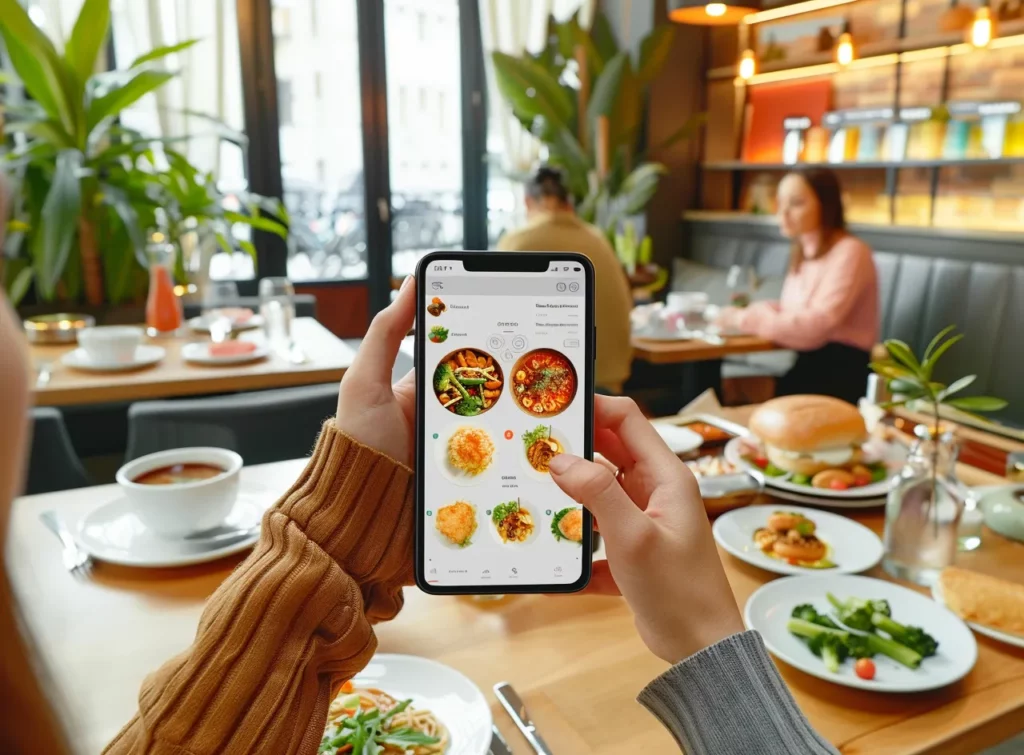
Kuidas luua QR-koodi restorani menüüle koos sisseehitatud tellimis- ja maksevõimalustega?
QR-koodi genereerimine restorani menüüle koos tellimis- ja maksevõimalustega:
- Avage MyQRCode ja klõpsake nuppu Create my QR code,
- Valige QR-koodi tüübiks veebisaidi URL,
- Lisage oma QR-koodile pealkiri ja link oma veebisaidil asuvale menüüle,
- Valikuliselt saate QR-koodi kujundust kohandada värvide, mustrite ja logodega,
- QR-koodi genereerimiseks klõpsake nuppu Finish.
Pange tähele, et menüü teie restorani veebisaidil peaks olema interaktiivne, et võimaldada online-tellimist.
Lisaks peab see sisaldama mitmeid maksevõimalusi.
MyQRCode võimaldab teil omakorda siduda selle interaktiivse menüü QR-koodiga.
Teine idee oma klientide kogemuse ühtlustamiseks on toidu kättetoimetamise platvormide integreerimine QR-koodidesse.
Kuidas luua QR-koodi restorani menüüle, mis integreerub toidu kohaletoimetamise platvormidega?
QR-koodi genereerimine restorani menüü jaoks, mis integreerub toidu kättetoimetamise platvormidega:
- Avage MyQRCode ja klõpsake nupul Create my QR code,
- Valige veebisaidi URLi QR-koodi tüüp,
- Lisage oma restorani menüüsse link, mis pakub toidu kohaletoimetamise platvormi integreerimist,
- Valige kõige sobivamad QR-koodi kujundusvariandid,
- Vajutage nuppu Finish, et luua QR-kood koos toidu kohaletoimetamise võimalustega.
Toidutarned on nüüd tohutult levinud ja on loonud uue sotsiaalse harjumuse, pakkudes klientidele mugavat võimalust süüa oma lemmiktoitu mugavalt kodus.
Grand View Researchi andmetel on ülemaailmne toidu kohaletoimetamise turg suur, mille väärtus on 2023. aastal üle 254 miljardi dollari.
Ärge jätke kasutamata võimalust kasutada seda tulusat nišši – integreerige tarneplatvormid oma menüüsse.
Seejärel saate MyQRCode’i abil kiiresti luua QR-koodi oma digitaalse interaktiivse restoranimenüü jaoks.
Kuidas luua QR-kood digitaalse interaktiivse restorani menüü jaoks, millel saab klõpsata?
QR-koodi genereerimine digitaalse interaktiivse restorani menüü jaoks, millel saab klõpsata:
- Veenduge, et teie veebisaidil on digitaalne interaktiivne restoranimenüü,
- Avage MyQRCode ja klõpsake nuppu Create my QR code,
- Valige oma QR-koodi tüübiks veebisaidi URL,
- Sisestage link oma digitaalsele interaktiivsele menüüle,
- Kohandage oma QR-koodi kujundust logo, mustri ja värvidega,
- Vaadake läbi ja tehke QR-kood.
Pidage meeles, et interaktiivse menüü loomine nõuab veebiarenduse ja UI/UX-disaini oskusi.
Teil peab olema võimalus teha online-tellimusi, makseid töödelda ja reaalajas uuendusi.
Seetõttu kaaluge nende funktsioonide katmiseks veebiarendusega tegeleva agentuuri või meeskonna palkamist.
Teise võimalusena kasutage interaktiivse menüü loomiseks sisuhaldussüsteeme või lihtsaid lohistamisvahendeid.
Kõige levinumad on WordPress, Joomla ja WooCommerce restoranide jaoks.
Seejärel kasutage MyQRCode’i, et luua QR-kood oma interaktiivsete hommiku-, lõuna- või õhtusöögimenüüde jaoks.
Kuidas genereerida QR-koodi restorani hommiku-, lõuna- ja õhtusöögimenüüle eraldi?
QR-koodi genereerimiseks restorani hommiku-, lõuna- ja õhtusöögimenüüle eraldi:
- Mine MyQRCode’i ja vali soovitud QR-koodi tüübiks Menu,
- Lisage vajalik teave oma restorani kohta,
- Koostage eraldi menüü hommiku-, lõuna- või õhtusöögiks,
- Lisage asjakohased pakkumised menüüelementide redaktoris,
- Kohandage oma QR-koodi kujundust,
- Klõpsake nuppu Finish ja genereerige QR-kood hommiku-, lõuna- või õhtusöögimenüü jaoks.
QR-koodide loomiseks lõuna- ja õhtusöögimenüüde jaoks järgige eespool kirjeldatud samme.
Nii saate 3 eraldi QR-koodi, mis võimaldavad hõlpsasti tutvuda teie restorani pakkumistega.
Pidev täiustamine on põhifilosoofia, mis toetab edu erinevates eluvaldkondades, alates isiklikust arengust kuni organisatsiooni tipptasemeni.
Palun kasutage MyQRCode’i, et luua QR-koode, mis võimaldavad klientidel jätta tagasisidet või ettepanekuid.
Nii parandate pidevalt oma teenuseid.
Kuidas luua QR-kood restorani menüüle, mis võimaldab klientidel jätta tagasisidet või ettepanekuid?
QR-koodi genereerimine restorani menüüle, mis võimaldab klientidel jätta tagasisidet või ettepanekuid:
- Määrake enne QR-koodi koostamist kindlaks klientide tagasiside kogumise kohad või platvormid,
- Mine MyQRCode’ile ja vali Create my QR code,
- Sõltuvalt platvormist valige sotsiaalmeedia või veebisaidi URLi QR-koodi tüüp,
- Ühendage oma restorani sotsiaalmeedia leheküljed või sisestage veebisaidi arvustuse link,
- Kujundage oma QR-kood (valikuline),
- Vaadake läbi ja genereerige oma restorani menüü jaoks QR-kood.
Pöörake suurt tähelepanu oma klientide ettepanekutele.
Arvestades, et 59% tarbijatest jätab restorani vahele negatiivse tagasiside tõttu (TouchBistro andmetel), mõjutab probleemide käsitlemine ja teenuste parandamine teie edu märkimisväärselt.
Meie QR-koodi generaator on siin, et aidata teid tagasiside kogumisel ja muude kriitiliste ülesannete täitmisel, näiteks õigeaegsete ja vaevata menüüuuenduste tegemisel.
Kuidas saan QR-koodiga seotud restorani menüüd uuendada ilma QR-koodi ennast muutmata?
QR-koodiga seotud restorani menüü uuendamine ilma QR-koodi ennast muutmata:
- Logi sisse MyQRCode’i ja pääsete oma armatuurlauale,
- Valige QR-kood koos oma restorani menüüga,
- Leidke kolm punkti paremal, klõpsake neil ja valige Edit,
- Uuendage olemasolevaid menüü komponente või lisage uusi elemente ja jaotisi,
- Muuda QR-koodi kujundust,
- Värskendatud QR-koodi versiooni saamiseks klõpsake nuppu Finish (Lõpeta).
Uuendage oma praeguseid QR-koode ilma neid uuesti trükkimata või asendamata meie QR-koodide generaatori abil.
MyQRCode’i armatuurlaual on lihtsad redigeerimisvahendid.
Nende abil saate muuta menüüpunkte ja jaotisi koos vastavate pealkirjade, kirjelduste, hindade ja piltidega.
Pange tähele, et redigeeritavad QR-koodid on vaid üks MyQRCode’i pakutavatest eelistest.
Meie tööriist on ka kasutajasõbralik ja väga hästi kohandatav.
Millised on MyQRCode’i kasutamise eelised restorani menüüs?
MyQRCode’i abil restorani menüüde jaoks QR-koodide loomise eelised on järgmised:
- Lihtne QR-koodi generaator: QR-koodi loomine restorani menüü jaoks viie lihtsa sammuga.
- Erinevad kooditüübid: Valige oma menüü jaoks menüü, veebisaidi URL, PDF ja muud QR-koodi tüübid.
- Redigeeritavad koodid: Uuendage oma restorani menüü QR-koodi alati, kui see on vajalik.
- Analüütika: Juurdepääs MyQRCode’i armatuurlauale, et analüüsida oma QR-koodi tulemuslikkust.
- Mitmekülgne sisu: Lisage oma menüüsse erinevat sisu, alates toidupiltidest ja videotest kuni logodeni.
Kõikide toodete isikupärastamine ei ole ainult eneseväljenduseks, vaid selleks, et luua ainulaadselt kohandatud tooteid üks-ühele suhetes, mis aitavad klientidel tunda end võimendatuna, tugevana ja võimelisena ennast väljendada.
Meie QR-koodi generaatori kõige silmapaistvam eelis on siiski ulatuslik kohandamine.
Enam kui 950 restorani seas 2020. aastal läbi viidud uuringu kohaselt valivad peaaegu kõik QR-koode kasutavad restoranid (98,5%) isikupärastatud QR-koodid.
Seega pidasime oma eesmärgiks pakkuda teile paindlikkust ja vahendeid teie restorani unikaalse brändingu ja pakkumise jaoks.
Kasutage MyQRCode’i, et kohandada oma digitaalse menüü värvipaletti, teksti ja pilte.
Looge täielikult kohandatud QR-koodi kujundus.